任务管理器被禁用时的三种恢复方法
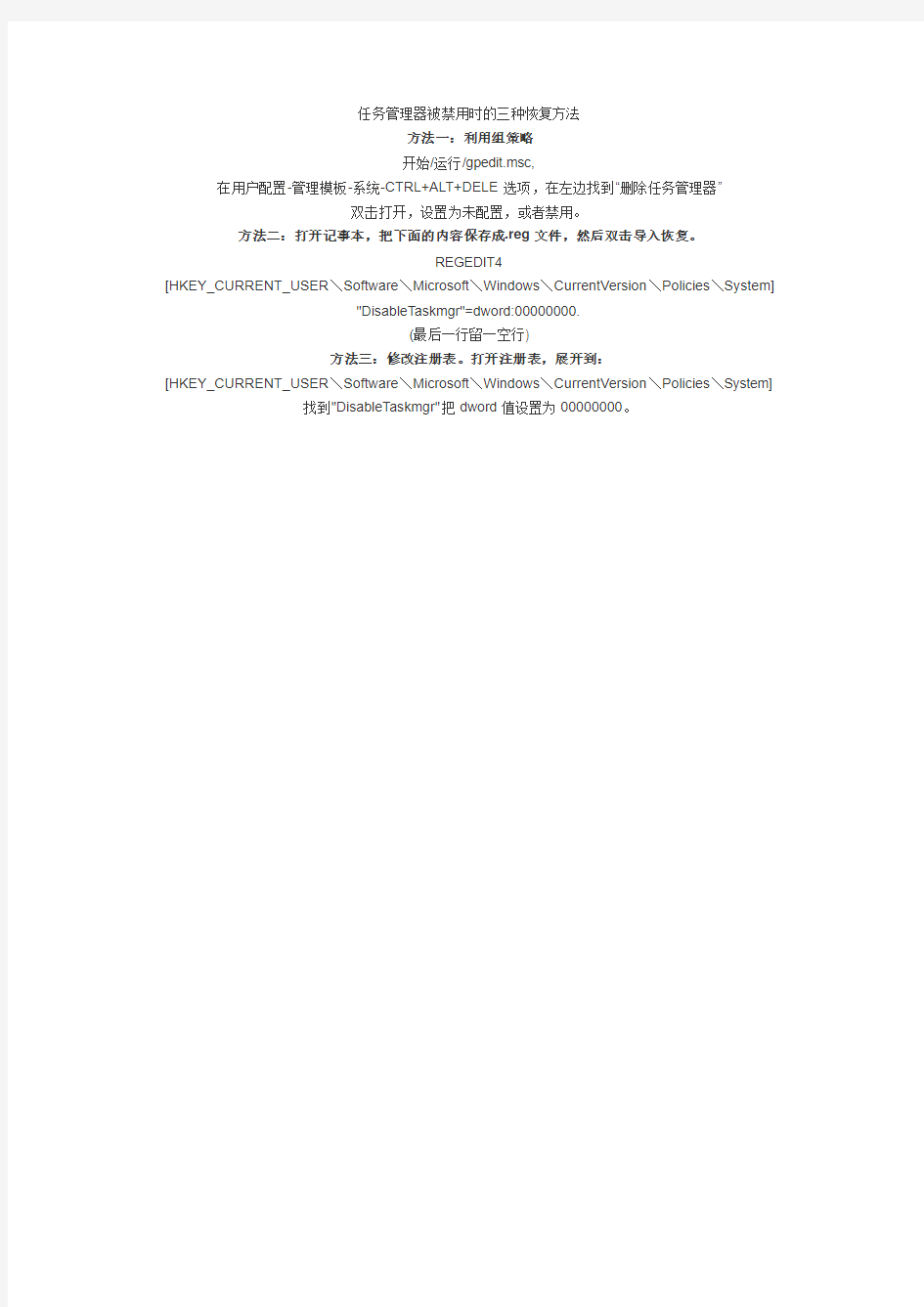
任务管理器被禁用时的三种恢复方法
方法一:利用组策略
开始/运行/gpedit.msc,
在用户配置-管理模板-系统-CTRL+ALT+DELE选项,在左边找到“删除任务管理器”
双击打开,设置为未配置,或者禁用。
方法二:打开记事本,把下面的内容保存成.reg文件,然后双击导入恢复。
REGEDIT4
[HKEY_CURRENT_USER\Software\Microsoft\Windows\CurrentVersion\Policies\System]
"DisableTaskmgr"=dword:00000000.
(最后一行留一空行)
方法三:修改注册表。打开注册表,展开到:
[HKEY_CURRENT_USER\Software\Microsoft\Windows\CurrentVersion\Policies\System] 找到"DisableTaskmgr"把dword值设置为00000000。
在任务管理器中哪些进程可以结束
在任务管理器中,哪一些进程可以结束,哪一些不可以! 最佳答案 进程也叫服务! 除了很多应该禁止的,剩下的就是必须的!请看下面:WindowsXP中可以被禁用的服务对照表 服务其实是Win2000/XP/2003中一种特殊的应用程序类型,不过它是在后台运行,所以我们在任务管理器看不到它。 安装WinXP后,通常系统会默认启动许多服务,其中有些服务是普通用户根本用不到的,不但占用系统资源,还有可能被黑客所利用。 查看正在启用的服务项目 以WinXP为例,首先你要使用系统管理员账户或以拥有Administrator权限的用户身份登录,然后在“运行”中输入“cmd.exe”打开命令行窗口,再输入“netstart”回车后,就会显示出系统正在运行的服务 为了更详细地查看各项服务的信息,我们可以在“开始→控制面板→管理工具”中双击“服务”,或者直接在“运行”中输入“Services.msc”打开服务设置窗口 关闭、禁止与重新启用服务 服务分为三种启动类型: 1.自动:如果一些无用服务被设置为自动,它就会随机器一起启动,这样会延长系统启动时间。通常与系统有紧密关联的服务才
必须设置为自动。 2.手动:只有在需要它的时候,才会被启动。 3.已禁用:表示这种服务将不再启动,即使是在需要它时,也不会被启动,除非修改为上面两种类型。 如果我们要关闭正在运行的服务,只要选中它,然后在右键菜单中选择“停止”即可。但是下次启动机器时,它还可能自动或手动运行。 如果服务项目确实无用,可以选择禁止服务。在右键菜单中选择“属性”,然后在“常规→启动类型”列表中选择“已禁用”,这项服务就会被彻底禁用。 如果以后需要重新起用它,只要在此选择“自动”或“手动”即可;也可以通过命令行“netstart 服务名 ”来启动,比如“netstartClipbook”。 必须禁止的服务 https://www.360docs.net/doc/4218646347.html,MeetingRemoteDesktopSharing:允许受权的用户通过NetMeeting在网络上互相访问对方。这项服务对大多数个人用户并没有多大用处,况且服务的开启还会带来安全问题,因为上网时该服务会把用户名以明文形式发送到连接它的客户端,黑客的嗅探程序很容易就能探测到这些账户信息。 2.UniversalPlugandPlayDeviceHost:此服务是为通用的即插即用设备提供支持。这项服务存在一个安全漏洞,运行此服务的计
windows7你必须禁止的系统服务
引用 写在前面: 根据我所了解的Windows 7,根本不需要所谓的优化。我觉得应该定义为个性化调整更适合,它的存在是必然的,微软它做的只是家庭版,高级版,专业版,旗舰版和企业版,使用的却是成千上万不同的群体,所以个性化的调整的存在是必然的。 本文的手动调整基于Windows 7 专业版,假如你发现某些服务和项不存在,可能是版本上存在的功能细节的差异。 一.服务调整(Win+R调出运行对话框,输入services.msc确认) 1.Remote Registry 远程修改注册表。这个功能对于绝大多数的普通使用者是没用的,而且它也是安全上的隐患,建议禁止。 2.Tablet PC Input Service 提供平板电脑笔和墨迹支持。假如你没有相关的设备,一般的台式机都可以设置为禁止。 3.Windows Search
Windows 7的内置搜索。它的功能好不好?好。但是它对资源的消耗却不是少的,而且它的速度也很慢,我是直接禁止的,至于电脑文件的搜索,我会选择“E verything”这个小工具,它占用资源少而且速度超级快。 4.传真 如果你不需要传真的支持,直接禁止。 5.Print Spooler 它的作用是把需要打印的文件加载到内存以便打印(内存传输的速度比硬盘传输的速度要快很多)。如果你有打印机,设置手动就可以。如果没有打印机,设置禁用。 6.Windows Defender 有很多的所谓的优化文章会说直接禁用吧,我给你的忠是:假如你的电脑没有打算安装第三方的安全(如杀毒)软件(如卡巴斯基),你就不要别人说禁用你就禁用了,即使它大量占用了资源,安全软件大部分都会占用大量的资源。如果你已经有第三方的安全软件,可直接禁用;如果你习惯裸奔(本人就是没任何安全软件的,不推荐),那就禁用吧。(真的是“个性化”) 7.Windows Firewall 这个真的必须慎重。它是有效对计算机程序访问网络的管理,并且可以拒绝不被你允许的接入请求。但是实际上它的确也占用更多的资源,如果你有第三方的Firewall,可以直接禁用。注意:如果你需要笔记本提供手机无线的路由功能,Windows Firewall服务它是必须的,禁止了这个服务你就无法把笔记本当作无线路由功能了。 8.WLAN AutoConfig
win7中哪些系统服务可以安全关闭
win7中哪些系统服务可以安全关闭 win7中,可以安全关掉的服务,vista也适合,点开始,运行中输入services.msc回车,即可打开,按照里面的提示,自己来禁用自己没用的服务,注意,以下服务不是所有都对你没用,所以看仔细再关上它们,祝大家使用win7,一切顺利。Adaptive brightness。监视周 win7中,可以安全关掉的服务,vista也适合,点开始,运行中输入services.msc 回车,即可打开,按照里面的提示,自己来禁用自己没用的服务,注意,以下服务不是所有都对你没用,所以看仔细再关上它们,祝大家使用win7,一切顺利。 Adaptive brightness。监视周围的光线状况来调节屏幕明暗,如果该服务被禁用,屏幕亮度将不会自动适应周围光线状况。该服务的默认运行方式是手动,如果你没有使用触摸屏一类的智能调节屏幕亮度的设备,该功能就可以放心禁用。 Application Layer Gateway Service。Windows XP/Vista中也有该服务,作用也差不多,是系统自带防火墙和开启ICS共享上网的依赖服务,如果装有第三方防火墙且不需要用ICS方式共享上网,完全可以禁用掉。 Application Management。该服务默认的运行方式为手动,该功能主要适用于大型企业环境下的集中管理,因此家庭用户可以放心禁用该服务。 Background Intelligent Transfer Service。在后台传输客户端和服务器之间的数据。如果禁用了BITS,一些功能,如 Windows Update,就无法正常运行。该服务的默认运行方式是自动,这个服务的主要用途还是用于进行Windows Update或者自动更新,最好不要更改这个服务。 Base Filtering Engine。同样为系统防火墙,VPN以及IPsec提供依赖服务,同时也是系统安全方面的服务,如果使用第三方VPN拨号软件并且不用系统的防火墙以及ICS共享上网,为了系统资源,关闭它吧,否则就别动它。 BitLocker Drive Encryption Service。向用户接口提供BitLocker客户端服务并且自动对数据卷解锁。该服务的默认运行方式是手动,如果你没有使用BitLocker设备,该功能就可以放心禁用。 Block Level Backup Engine Service。估计是和备份恢复方面用的服务,无任何依赖关系,默认是手动,也从来没有看他启动过。就放那吧,不用管了。 Bluetooth Support Service。如果你没有使用蓝牙设备,该功能就可以放心禁用。
任务管理器中的进程哪些可以结束
任务管理器中的进程哪些可以结束 IEXPLORE.EXE Administrator TudouV a.exe Administrator alg.exe LOCAL SERVICE conime.exe Administrator ashWebSv.exe SYSTEM ashMaiSv.exe SYSTEM Explorer.EXE Administrator RavStub.exe SYSTEM ashServ.exe SYSTEM aswUpdSv.exe SYSTEM RavMonD.exe SYSTEM RavMon.exe Administrator ctfmon.exe Administrator RavTask.exe Administrator svchost.exe LOCAL SERVICE stsystra.exe Administrator svchost.exe NETWORK SERVICE TXPlatform.exe Administrator svchost.exe SYSTEM CCenter.exe SYSTEM svchost.exe NETWORK SERVICE svchost.exe SYSTEM lsass.exe SYSTEM services.exe SYSTEM winlogon.exe SYSTEM csrss.exe SYSTEM smss.exe SYSTEM wnwb.exe Administrator spoolsv.exe SYSTEM taskmgr.exe Administrator System SYSTEM System Idle Process SYSTEM 此中svchost.exe这个进程项有好几个,没啥子问题吗!?请妙手帮我看看我这些个进程项哪一些是可以关掉的!谢谢! 最佳回答:system process 进程项文件: [system process] or [system process] 进程项名称: Windows内存处理体系进程项
关于windows任务管理器5个不错的替代选择
关于windows任务管理器5个不错的替代选择 ZD至顶网CIO与应用频道06月23日专栏:任务管理器可以帮助你查看系统进程,但不是你可以使用的唯一一个工具。下面名单中的应用可能更适合你。Windows任务管理器一直是一个非常方便的资源,可以用于监控运行中的进程,用于终止不能通过正常手段关闭的应用。不过,和Windows任务管理器一样,有很多其他应用可以替代任务管理器,提供多样的、与任务管理器相关的服务。本文将罗列这样5个应用。1、Security Task ManagerSecurity Task Manager (如图A)可能是这个名单中最不寻常的工具。与其任务管理器一样,这款应用为你显示系统中正在运行的进程。但是这款应用与众不同之处在于,显示的进程信息突出强调了安全性。这款应用不仅提供了病毒扫描链接,而且给每个进程分配了一个安全等级,帮助你确定哪些进程可能是恶意进程。图A右键点击一个进程,打开菜单,可以进入进程所在的文件夹。你还可以Google搜索这个进程,检查病毒,评论,查看其属性。评价进程让你可以将它标记为危险的或者安全的进程,并添加注释记录你的理由。Security Task Manager 售价29美元,有免费试用版可供下载。2、Task Manager FixTask Manager Fix(如图B)是一款修复Windows任务管理器的免费工具。我曾经考虑过不把这款应用列入这个名单
中,因为它不像其他应用,实际上它并不具备我会所谓的功能集。尽管如此,我认为它仍然有自己的优点。图B多年来,我已经遇到过很多会禁用任务管理器的恶意软件。一些恶意会攻击任务管理器,这样受害人就无法使用任务管理器终止与恶意软件相关的进程。这个简单的应用要求任务管理器符合这种情况。它包含一个按钮。点击这个按钮就可以恢复任务管理器到正常的状态。3、AnVir Task Manager ProAnVir Task Manager Pro(如图C)是一款功能丰富的任务管理器替代选择。这款工具提供了标签列出启动项、应用、进程、服务和日志条目。每个标签包含过滤机制,让各种条目显示或者隐藏。除了常用任务管理器功能之外,这款工具让你可以编辑系统启动,提供管理罗列项目的详细信息。事实上,这款应用提供了大约20多种你可以选择显示或者隐藏的项目。图C企业网盘前景看好售价49.95美元,有免费试用版可供下载,此外也有免费版本。4、Remote Task ManagerRemote Task Manager(如图D)类似于原生的Windows任务管理器,但它是针对管理远程系统中的任务而设计的。它提供了关于应用、进程、服务、设备和事件的信息。它还允许应用发布到远程系统中。图DRemote Task Manager售价40美元,有免费试用版可供下载。5、Free Extended Task ManagerFree Extended Task Manager(如图E)包括一系列标签,罗列了汇总信息、应用、进程、服务、性能、网络、用户和端口使
任务管理器已被系统管理员禁用的解决方法
任务管理器已被系统管 理员禁用的解决方法 Document number:NOCG-YUNOO-BUYTT-UU986-1986UT
任务管理器已被系统管理员禁用的解决方法 1、点击『开始』菜单 2、点击“运行”并键入""(不包括双引号)后确定 3、在“组策略”中依次展开"本地计算机"策略/用户配置/管理模板/系统 /Ctrl+Alt+Del选项 4、在该列表中打开删除“任务管理器”的属性 5、在删除“任务管理器”属性中的“设置”选项卡中点选“已禁用”或“未配置”单选项,确定。 (依次如下图)。 注:该策略的效果为,“任务栏”上的右键菜单上的“任务管理器”呈不可点击状,而按下组合键Ctrl+Alt+Del之后会弹出题目为“任务管理器”的对话框, 内容是“任务管理器已被系统管理员停用”。上述策略须在管理员帐户下操作 上述方法因需用到“组策略”,故该法适用于:·MicrosoftWindowsXPProfessional “注册表”法,请按照下面步骤进行注册表编辑操作: 1、点击『开始』 2、点击“运行”并键入"regedit"(不包括双引号)后确定 3、在“注册表编辑器”中依次展开 HKEY_CURRENT_USER\Software\Microsoft\Windows\CurrentVersion\Policies\ 在该注册表项下建立名为System的项(如在Policies分支下已有System项,则无须此步骤) 在System项下建立名为DisableTaskMgr的“字串符值”或者“DWORD值”
键值为1则禁止任务管理器,键值为0则不禁止。
windows7中强烈建议禁用以关闭的系统服务
windows7中强烈建议禁用以关闭的系统服务 1、Superfetch Superfetch的基本原理是为程序运行提供预读快取的数据存放空间来加快程序运行速度,将数据同时写入内存和硬盘。这些缓存文件在硬盘上的位置是在C:\Windows\Prefetch目录下,文件后缀名为 .db。也正是因为这个服务导致Win7开机后就频繁读取硬盘(而且很死板的是也是读本来读写就够频繁的C盘)。也由于硬盘速度远逊于内存(上面说了),因此打开此服务后实际效果反而感觉变慢,尤其是对于硬盘速度本身就差些的本本(特别是5400转的)。因此关闭这个服务可以大幅降低Win7系统在空载下的读盘频密程度,同时也可以降低内存使用量,系统速度也会随之提高。强烈建议禁用此服务。 2、Application Experience 诸位是不是安装完一个程序后,Win7总会弹出一个既烦人又令人哭笑不得的“使用推荐设置安装”的软件兼容窗口,点了“使用推荐设置”按钮后软件又傻乎乎的重复安装一遍了。其实Win7对06年后的软件兼容一般都不错,即使是64位,也根本没必要采用所谓“使用推荐设置”重复安装,而且少了这个弹出窗口系统也清爽很多。因此强烈建议禁用此服务。不过要注意的是,禁用此服务后系统会出现一个BUG,就是刚运行过的exe程序,甚至是在Windows资源管理器窗口中看到过或者看到其快捷方式后,此exe文件会被暂时锁定无法改名、剪切、覆盖,即使删除后仍残留记录,无法覆盖、重命名,甚至装此exe的文件夹也会无法删改。需要等一段时间或者重启后才可操作。 3、Program Capability Assistant Service 和上面Application Experience一个作用。要去掉那个恼火的弹出窗口也必须将此服务禁用。 4、Shall Hardware Detection 这个就是自动播放服务,就是开在后台检测系统有否插入U盘、光盘、移动硬盘之内的煤质,有就弹出让你播放打开。虽然说Win7的U盘自动播放服务不会再运行U盘上的程序一定程度上可减少中毒的几率,不过应该没几个人用得到自动播放吧。放心禁用。 5、Windows Defender 顾名思义,这个服务其实就是微软设计来对付恶意软件、广告软件。可惜这个功能终究是个鸡肋,没多少意义也根本防不了病毒。要防毒还是老老实实买个正版杀毒软件吧。放心禁用之。 6、Windows Search
Win7 服务详解大全(用于关闭无用服务优化系统)
温馨提示:如果要使用,建议做好操作记录,以免出现问题!!! win7不是很占资源,这为“老爷机”们唤发了青春,但谁不想更节省点资源呢? 微软是出了名的老好人,你用的到的,你用不到的,全部默认为你提供24小时服务,对于个人用户来说,没用的服务,我们就是要关上它,让你的win7集性能和美貌于一身吧。 以下是,win7中,可以安全关掉的服务,vista也适合,点开始,运行中输入services.msc回车,即可打开,按照里面的提示,自己来禁用自己没用的服务。 再次提醒:以下服务不是所有都对你没用,所以看仔细再选择是否关闭它们!!! Adaptive brightness 监视周围的光线状况来调节屏幕明暗,如果该服务被禁用,屏幕亮度将不会自动适应周围光线状况。该服务的默认运行方式是手动,如果你没有使用触摸屏一类的智能调节屏幕亮度的设备,该功能就可以放心禁用。 Application Layer Gateway Service Windows XP/Vista中也有该服务,作用也差不多,是系统自带防火墙和开启ICS共享上网的依赖服务,如果装有第三方防火墙且不需要用ICS方式共享上网,完全可以禁用掉。 Application Management 该服务默认的运行方式为手动,该功能主要适用于大型企业环境下的集中管理,因此家庭用户可以放心禁用该服务。 Background Intelligent Transfer Service 在后台传输客户端和服务器之间的数据。如果禁用了BITS,一些功能,如 Windows Update,就无法正常运行。该服务的默认运行方式
是自动,这个服务的主要用途还是用于进行Windows Update或者自动更新,最好不要更改这个服务。 Base Filtering Engine 同样为系统防火墙,VPN以及IPsec提供依赖服务,同时也是系统安全方面的服务,如果使用第三方VPN拨号软件并且不用系统的防火墙以及ICS共享上网,为了系统资源,关闭它吧,否则就别动它。 BitLocker Drive Encryption Service 向用户接口提供BitLocker客户端服务并且自动对数据卷解锁。该服务的默认运行方式是手动,如果你没有使用BitLocker设备,该功能就可以放心禁用。 Block Level Backup Engine Service 估计是和备份恢复方面用的服务,无任何依赖关系,默认是手动,也从来没有看他启动过。就放那吧,不用管了。 Bluetooth Support Service 如果你没有使用蓝牙设备,该功能就可以放心禁用。 Certificate Propagation 为智能卡提供证书。该服务的默认运行方式是手动。如果你没有使用智能卡,那么可以放心禁用该服务。 CNG Key Isolation 那么这个服务将被使用,建议不使用自动有线网络配置和无线网络的可以关掉。 Computer Browser 不过如果你没有使用局域网或者你根本就不想使用局域网,该功能就可以放心禁用,禁用后任然可以使用 Diagnostic Policy Service Diagnostic Policy服务为Windows组件提供诊断支持。如果该服务停止了,系统诊断工具将无法正常运行。如果该服务被禁用了,那么任何依赖该服务的其他服务都将无法正常运行。该服务的默认运行方式是自动,Vista或IE7有时会弹出对话框问你是否需要让它帮忙找到故障的原因,只有1%的情况下它会帮忙修复 Internet
任务管理器不见了,找回系统任务管理器的方法
任务管理器不见了,找回系统任务管理器的方法 方法一:修改注册表找回系统任务管理器 注册表路径: HKEY_CURRENT_USER\Software\Microsoft\Windows\CurrentVersion\Policies\ 开始–运行(输入regedit)- 确定或者回车,打开注册表编辑器; 我们在注册表编辑器中找到:HKEY_CURRENT_USER,并展开HKEY_CURRENT_USER,再找到:Software,同样展开Software; 在Software展开项中找到:Microsoft,并展开Microsoft; 在Microsoft的展开项中找到:Windows,展开Windows,并在展开项中找到:CurrentVersion,也展开:CurrentVersion; 我们在CurrentVersion展开项中找到:Policies,并左键单击:Policies; 我们在Policies对应的右侧窗口没有看到System项目,右键空白处,新建–项;命名为:System; 左键单击System,在System对应的右侧窗口,右键空白处–新建– DWORO(32-位)值; 我们把新建的项命名为:DisableTaskMgr,键值为:0,退出注册表编辑器 方法二:修改组策略找回任务管理器 步骤: 开始–运行(输入gpedit.msc)- 确定或者回车,打开本地组策略编辑器; 在本地组策略编辑器窗口,按图示路径:用户配置–管理模板–系统– Ctrl+Alt+Del选项;左键单击Ctrl+Alt+Del选项,在Ctrl+Alt+Del选项对应的右侧窗口找到:删除“任务管理器”; 左键双击:删除“任务管理器”,在删除“任务管理器”窗口,把“已启用”更改为“未配置”或者“已禁用”,再点击:确定,退出组策略编辑器。
win7必须开启的10个服务
1.杀毒软件服务 2.DNS Client 官方解释:DNS 客户端服务(dnscache)缓存域名系统(DNS)名称并注册该计算机的完整计算机名称。如果该服务被停止,将继续解析DNS 名称。然而,将不缓存DNS 名称的查询结果,且不注册计算机名称。如果你停止了此服务,你的电脑将不能解释DNS信息,不能用域名登录网站。 https://www.360docs.net/doc/4218646347.html,work Connections 官方解释:管理“网络和拨号连接”文件夹中对象,在其中您可以查看局域网和远程连接。如果你停止了此服务,不能配置网路,不能创建网络链接,不能上网了。 4. Plug and Play 官方解释:使计算机在极少或没有用户输入的情况下能识别并适应硬件的更改。终止或禁用此服务会造成系统不稳定。 5. Print Spooler 官方解释:将文件加载到内存供稍后打印.没有了它你别想珍藏别人的卡片,这个是打印服务。 6. Remote Procedure Call (RPC) 官方解释:RPCSS 服务是COM 和DCOM 服务器的服务控制管理器。它执行COM 和DCOM 服务器的对象激活请求、对象导出程序解析和分布式垃圾收集。如果此服务被停用或禁用,则使用COM 或DCOM 的程序将无法正常工作。强烈建议您让RPCSS 服务运行。这个很紧要(也就是十分重要的意思),禁止他,你的系统启动不了。 7. Workstation 官方解释:使用SMB 协议创建并维护客户端网络与远程服务器之间的连接。如果此服务已停止,这些连接将无法使用。如果此服务已禁用,任何明确依赖它的服务将无法启动。顾名思义,禁止它,你的电脑将在内网消失,更不要想用medie玩微软的网路资源。 8. Network Location Awareness (NLA) 官方解释:收集和存储网络的配置信息,并在此信息被修改时向程序发出通知。如果停止此服务,则配置信息可能不可用;如果禁用此服务,则显式依赖此服务的所有服务都将无法启动。 这个是无线网络链接,但禁止它会问题多多。 9. DHCP Client 官方解释:为此计算机注册并更新IP 地址。如果此服务停止,计算机将不能接收动态IP 地址和DNS 更新。如果此服务被禁用,所有明确依赖它的服务都将不能启动。 禁止DHCP服务,你只有手动设置IP。 10. Cryptographic Services 官方解释:提供四种管理服务: 目录数据库服务,用于确认Windows 文件的签名和允许安装新程序;受保护的根服务,用于从该计算机中添加与删除受信任根证书颁发机构的证书;自动根证书更新服务,用于从Windows Update 中检索根证书和启用SSL 等方案;密钥服务,用于协助注册此计算机以获取证书。如果此服务已停止,这些管理服务将无法正常运行。如果此服务已禁用,任何明确依赖它的服务将无法启动。
win7依赖服务或组无法启动
点评:症状:VISTA/WIN7突然无法上网,网络和共享中心显示未知,依赖服务或组无法启动。- 症状:VISTA/WIN7突然无法上网,网络和共享中心显示未知,依赖服务或组无法启动。 诊断和修复显示无法运行,因为"诊断策略服务"没有运行。打开服务控制器,很多服务都启动不了(没有禁用),是Network Location Awareness的问题,手动启动不了,显示windows 不能在本地计算机,启动Network Location Awareness有关更多信息,查阅系统事件日志等等。 解决办法一:放入安装光盘在开始运行里输入sfc /scannow 即可修复。注意sfc 后面有空格。 解决办法二:服务之所以无法启动,一般是对应的服务所需要的动态链接文件不存在或已经被破坏,下载对应的dll 试下。 解决办法三:是否做了连接线程数的破解?其实很多时候这是因为你的TCPIP.sys文件被修改导致出错造成,复制一个相同文件过来试下。 解决办法四:看服务里面,Remote Access Connection Manager这项服务是否已经启动了。解决办法五:选择还原点还原到几天前即可。 解决办法六: 1.运行输出dcomcnfg 2.组件服务-计算机-我的电脑-DCOM配置-netprofm 3.右键属性-安全-启动和激活权限-自定义 4.编辑-添加-输入对象名称来选择-输入“LOCAL SERVICE”-确定 5.返回之后,注意勾选下面的本地启动和本地激活(注意,默认是没有选择的) 6.选择LOCAL SERVICE 应用,确定 7.组件服务-服务-Network List Service-右键启用 详细出处参考:https://www.360docs.net/doc/4218646347.html,/os/windows/39801.html 这是因为所依存的许多服务之中有一个无法启动,就会发生这个现象。你可以打开服务,看看它的依存关系,试试把其他服务都开起来..再开这个服务. 这种情况90%的可能性是你的ICS服务的依存服务没打开。ICS服务依赖于Network Connections 和Windows Management Instrumentation服务,在ICS服务的属性里可以看到,你检查一下是否停止了RPC服务和Event Log服务。 我给你举个我以前解决过的实例: KV2005的安全中心不能用的问题,也出现提示:错误1068:依存服务或组无法启动 第一步:根据提示,在服务管理中将"Windows Firewall/Internet Connection Sharing(ICS)"服务的"启动方式"设置为"自动",然后单击"启动"按钮,系统却提示"在本地计算机无法启动Windows Firewall/Internet Connection Sharing (ICS)服务。错误1068:依存服务或组无法启动"。服务无法启动了,典型的依存故障。
任务管理器显示不全
任务管理器显示不全,任务管理器没有菜单栏如何处理 昨晚上网上时,电脑特慢,所以想打开任务管理器关掉一些不必运行的进程!打开任务管理器后,我就郁闷了,出现任务管理器显示不全显示不全,居然没有菜单栏和状态栏……也就是说可以看,但是不能操作!还有谁遇到过这样的怪事,其它的窗口都是正常的,只有任务管理器是这样,为什么?是不是有毒?任务管理器显示不全只能看到进程,看不到上面菜单栏无法进行重新启动,捣鼓半天结果乱点又点出来了,同时也回想了哈近期的那些操作可能性导致出现这个BUG,排除病毒和相关服务都是正常打开,最大可能性就是之前用我用360做优化弄过头了,这就是没掌握好那个合适的“度”,操作过头换来的结果就是就适得其反了。 大概的分析造成任务管理器显示不全的原因列举出来,希望如果你遇到同样问题的网友能有所帮助。 造成任务管理器显示不全的原因: 1.电脑感染病毒或者恶意木马都有可能造成仅仅显示进程框不显示其他信息的情况 2.有很多用户优化系统的时候系统的时候由于优化软件造成的 3.你自己在服务里面禁止了远程交互模式登陆的服务 4.可能是自己的错误的操作所导致的 5.用户在使用任务资源管理器时,双击任务管理器边框区域,这样操作使得任务管理器显示不全现象。
6遭到恶意程序的篡改,破坏了系统注册表,所以网民必须手动修复注册表才能够解决该问题。 对这个问题的解决办法: 1.直接用左键双击四周的灰色区域,如果和一般来说应该就会直接恢复到原来默认的任务管理样式。 任务管理器显示不全 2.然后上面提到可能是关掉了服务,此服务具体位置在:只要在“开始→运行”中输入Services.msc,在服务列表中找到“Terminal Services”服务,然后将其“启动类型”设置为“手动”或“自动”,并点击“启动”按钮,确保“服务状态”为“已启动”后退出设置,重新打开“任务管理器”即可 3.可能是你在任务管理器里面把菜单查看→选择列→用户名前面的√被你去掉了,把√打上就可以恢复 4.杀毒,确认不是病毒影响之后再进行其他方面考虑 5.以上还不行那就可能是注册表之类的被破环了,可以先用360试试修复,最好有近期正常的备份注册表,还原试试 6.最后还不行,请你按照以下步骤操作 第1步:开始→运行→输入gpedit.msc 第2步:在用户配置→管理模板→系统→CTRL+ALT+DELE选项 第3步:在左边找到“删除任务管理器”双击打开,设置为未配置,或者禁用
win7中哪些系统服务可以安全关闭
win7中哪些系统服务可以安全关闭 Adaptive Brightness 监视氛围光传感器,以检测氛围光的变化并调节显示器的亮度。如果此服务停止或被禁用,显示器亮度将不根据照明条件进行调节。 该服务的默认运行方式是手动,如果你没有使用触摸屏一类的智能调节屏幕亮度的设备,该功能就可以放心禁用。 Application Experience 在应用程序启动时为应用程序处理应用程序兼容性缓存请求。 该服务的默认运行方式是自动,建议手动。 Application Information 使用辅助管理权限便于交互式应用程序的运行。如果停止此服务,用户将无法使用辅助管理权限启动应用程序,而执行所需用户任务可能需要这些权限。 该服务的默认运行方式是手动,不建议更改。 Application Layer Gateway Service 为Internet 连接共享提供第三方协议插件的支持 如果装有第三方防火墙且不需要用ICS方式共享上网,完全可以禁用掉。 Application Management 为通过组策略部署的软件处理安装、删除以及枚举请求。如果该服务被禁用,则用户将不能安装、删除或枚举通过组策略部署的软件。如果此服务被禁用,则直接依赖于它的所有服务都将无法启动。 该服务默认的运行方式为手动,该功能主要适用于大型企业环境下的集中管理,因此家庭用户可以放心禁用该服务。 Ati External Event Utility 装了A TI显卡驱动的就会有这个进程,建议手动。 Background Intelligent Transfer Service 使用空闲网络带宽在后台传送文件。如果该服务被禁用,则依赖于BITS 的任何应用程序(如Windows Update 或MSN Explorer)将无法自动下载程序和其他信息。 这个服务的主要用途还是用于进行WindowsUpdate或者自动更新,如果是采用更新包来更新的话,完全可以禁用。 Base Filtering Engine 基本筛选引擎(BFE)是一种管理防火墙和Internet 协议安全(IPsec)策略以及实施用户模式筛选的服务。停止或禁用BFE 服务将大大降低系统的安全。还将造成IPsec 管理和防火墙应用程序产生不可预知的行为。同样为系统防火墙,VPN以及IPsec提供依赖服务,同时也是系统安全方面的服务,如果使用第三方VPN拨号软件并且不用系统的防火墙以及ICS共享上网,为了系统资源,关闭它吧,否则就别动它。
教你怎么用任务管理器
教你怎么用任务管理器 任务管理器相信大家都很熟悉,因为它是windows系统中大家经常会用到的一个程序,通常它主要被用来管理计算机进程或者查看计算机实时的工作状态。实际上它还有不少的妙用。 1.在网吧也能“运行” 经常泡在网吧的朋友们都知道,网吧的机子通常来说都会将运行对话框屏蔽掉,如果大家碰上某些情况需要使用运行对话框就只能束手无策了。其实这个时候任务管理器能被临时用来代替运行对话框的作用。 先按住“Ctrl+Alt+Del”组合键尝试一下能否调出任务管理器,能调出就好办了,我们依次任务管理器的菜单“文件→新建任务”,弹出“创建新任务”窗口,输入内容试试看,它跟运行对话框效果是一样的哦! 2.快速刷新注册表 许多软件在安装后会提示我们需要重新启动才能让软件正常使用,其实大部分时候这些软件只是在“小题大做”,因为重启仅仅是为了让注册表更新而已,我们可以利用任务管理器来更快地让软件生效。 方法为:在“进程”选项卡中用鼠标选择“explorer.exe”进程,然后右下角的“结束进程”按钮将它结束,这个时候桌面显示消失了。不必惊慌,我们在“创建新任务”窗口中输入“explorer.exe”。运行即可让桌面恢复显示,同时计算机的注册表也会被更新,现在软件就能正常使用了。 3.优化游戏运行 许多朋友都和一样还在使用1GB以下的内存,所以当我们玩3D游戏的时候就会觉得运行有些卡,这个时候除了使关闭游戏以外的所有程序以外,似乎再没有其他节省内存的办法了,其实我们可以在运行游戏前先在任务管理器中结束“ex plorer.exe”进程,因为它在很多情况下可都是内存耗用大户,结束它可为我们的游戏增加几十MB的可用内存,游戏效果当然会有改善。 不过此时没了桌面显示,启动游戏的方法也有所改变,我们需要打开“文件→新建任务”,然后“浏览”按钮进入游戏目录载入游戏主程序,“确定”即可运行游戏。 4.恢复浏览器网址列表 在国内被众多用户宠爱的多页面浏览器傲游和GreenBrowse都设置有一个人性化的功能,即在关闭浏览器时可以保留当前浏览的网页地址为列表以便下次打开继续浏览。不过如果在下次浏览网页之前不小心调用了它们来打开过其他关联文件,那么你保留的重要网页地址便会化为乌有了。 别着急,下面请你跟我们一起来对它施以小小“魔法”吧,保证让你的网页地址都恢复回来。记住,下次当你不小心调用了浏览器时,千万不要急忙,这时我们可以按下“Ctrl+Alt+Del”组合键,调出“Windows任务管理器”,在“进程”选项窗口内找出与傲游对应的“Maxthon.exe”映像,鼠标选中后按右下角“结束进程”将浏览器强制退出。现在重启浏览器看看,网页地址列表完整如初吧。 5.让电脑一秒关机 有时我们赶时间离开可能等不及电脑慢吞吞关机过程,但又担心插座未断电造成电能浪费,如果使用的是Windows XP系统,我们此时可以用任务管理器实现一秒关机。先调出“任务管理器”,按住“Ctrl”键同时窗口菜单“关机→关闭”,一秒钟后电脑关闭,OK,现在可以断开插座电源马上“闪人”了。
win7登陆时出现group_policy_client_服务未能登录,拒绝访问的解决办法
Win 7 系统开机时出现group policy client 服务未能登录,拒绝访问 用户无法用本人账户密码登陆系统,提示“group policy client服务未能登录,拒绝访问”。“group policy client”服务用于应用由这台计算机的管理员或者其他用户通过组策略组件配置的设置。如果该服务被停止或禁用,相关设置将无法被应用,并且应用程序和组件也将无法继续通过组策略进行管理,同时任何依赖组策略组件的应用程序或者计算机都将可能无法正常工作。该服务默认自动运行,如果没有使用帐户保护机制,并且该计算机没有位于企业网络中,那么就可以禁用该服务。 解决方法: 方法一:这个服务默认情况下只能在系统启动的时候自动启动,而且不能修改启动类型,只有在安全模式下可以修改,开机时不停地按F8,在弹出对话框选择安全模式,到控制面板再新建一个用户名,重新启动电脑选择刚刚新建的那个用户名就可以进入系统了。不过桌面有了变化,只要再到你的硬盘里把你安装的软件快捷方式复制到桌面就可以了。 方法二:开机按F8启动到修复计算机,根据最近时间选项修复,还原到最近的一次还原点,提示修复成功后,按下对话框的重新启动即可。(这个方法最简单)方法三:1.开机按F8(或从光盘启动)-修复计算机-命令提示符,输入: reg load "hklm\offline software" c:\windows\system32\config\software 2 键入regedit打开注册表依次 HKEY_LOCAL_MACHINE\offline SOFTWARE\Microsoft\Windows NT\CurrentVersion\ProfileList下在s-1-5-21打头的项中根据ProfileImagePath 找不能登录的用户名,记下其sid,通常是2个 s-1-5-21-......1000和s-1-5-21-....1000.bak, 保留s-1-5-21-....1000.bak删除s-1-5-21- (1000) 3 卸载配置单元reg unload "hklm\offline software"。 4重启计算机,即可正常登录。 方法四:(1)开机按F8(或从光盘启动)-修复计算机-命令提示符,输入: reg load Hklm\abc c:\windows\system32\config\system (2)键入regedit打开注册表 HKEY_LOCAL_MACHINE\abc\CurrentControlSet1\services\gpsvc下将start 的数据设为2 (3)卸载配置单元reg unload Hklm\abc (4)重启计算机,正常登陆。 方法五:更改用户组开机F8键进安全模式,点击开始菜单>>右键点击“计算机”>>“管理”>>“本地用户和组”>>“用户”>>右键“administrator”>> “属性”>>把“帐户已禁用”前面的勾取消>> 切换到用户“administrator” 方法六:一键还原。 方法七:重新安装系统。
C#禁止用户启动任务管理器.
让任务管理器以另外的方式先运行并隐藏起来,用户就不能运行了 //引用这些: using System; usingSystem.Collections.Generic; https://www.360docs.net/doc/4218646347.html,ponentModel; usingSystem.Data; usingSystem.Drawing; usingSystem.Linq; usingSystem.Text; usingSystem.Threading.Tasks; usingSystem.Windows.Forms; using Microsoft.Win32; usingSystem.Diagnostics; usingSystem.Runtime.InteropServices; //在public partial class Form1 : Form里加这些 [DllImport("user32.dll"] public static extern intFindWindow(string lpClassName, string lpWindowName; [DllImport("User32.dll"] public static extern Int32 SendMessage(
inthWnd, // handle to destination window intMsg, // message intwParam, // first message parameter intlParam; // second message parameter public Form1( { InitializeComponent(; } //在private void Form1_Load(object sender, EventArgs e里加这些 Process p = new Process(; p.StartInfo.WorkingDirectory = Environment.GetFolderPath(Environment.SpecialFolder.System; p.StartInfo.FileName = "taskmgr.exe"; p.StartInfo.CreateNoWindow = true; p.StartInfo.WindowStyle = ProcessWindowStyle.Hidden; p.Start(; 在private void Form1_Load(object sender, EventArgs e外面加这些private void Form1_FormClosing(object sender, FormClosingEventArgs e { constint WM_CLOSE = 0x0010; inttaskManager = FindWindow("#32770", "Windows Task Manager";
win7服务项(哪些可以关闭)详解
要想提高win7的开机速度,除了一些常见优化外,还有很多服务项是可以关闭的。 在Win7的搜索框中输入msconfig
这里介绍一种可以提高开机速度方法看上图选择引导然后选择高级选项 将你的处理器数选择最大值,内存选最大,这样可以加快开机速度。 下面介绍服务项
这里面这么多服务项到底哪些可以关,哪些不可以呢,只要关闭一些不必要的服务也可以提高开机速度。 Adaptive brightness 监视周围的光线状况来调节屏幕明暗,如果该服务被禁用,屏幕亮度将不会自动适应周围光线状况。该服务的默认运行方式是手动,如果你没有使用触摸屏一类的智能调节屏幕亮度的设备,该功能就可以放心禁用。 \\Windows\system32\svchost.exe -k LocalServiceAndNoImpersonation AppID Service 确定应用程序的身份。该服务的默认运行方式是手动,不建议更改。
\\Windows\system32\svchost.exe -k LocalServiceAndNoImpersonation Application Experience 在应用程序启动时处理应用程序兼容型查询请求。该服务的默认运行方式是自动,不建议更改。 \\WINDOWS\system32\svchost.exe -k netsvcs 估计使用该技术之后在运行老程序的时候系统会自动选择相应的兼容模式运行,以便取得最佳效果。 Application Information 为应用程序的运行提供信息。该服务的默认运行方式是手动,不建议更改。 \\WINDOWS\system32\svchost.exe -k netsvcs Application Layer Gateway Service 为 Internet 连接共享提供第三方协议插件的支持。该服务的默认运行方式是手动,如果你连接了网络,则该服务会自动启动,不建议更改。 \\WINDOWS\System32\alg.exe Windows XP/Vista中也有该服务,作用也差不多,是系统自带防火墙和开启ICS共享上网的依赖服务,如果装有第三方防火墙且不需要
